Запуск профиля с помощью Postman
Эндпоинт Start Browser Profile позволяет программно запускать существующие регулярные браузерные профили, что делает его основой для автоматизированных рабочих процессов. Это руководство описывает использование эндпоинта (версия 2) в Postman, включая предварительные требования, настройку и выполнение.
Версия 2 эндпоинта Start Browser Profile обеспечивает повышенную точность ответа, гарантируя более надежные результаты автоматизации по сравнению с предыдущей версией.
Предварительные требования
Перед началом выполните следующие шаги, чтобы обеспечить беспроблемную настройку:
-
Настройка аутентификации в Postman Выполните три шага, описанных в разделе Как настроить Postman для API Indigo X, включая раздел "Настройка токена Bearer для запросов", чтобы обеспечить правильный вход.
-
Настройка рабочего пространства Postman Убедитесь, что у вас есть доступ к папке Launcher в вашем рабочем пространстве Postman. Найдите запрос GET Start Browser Profile в этой папке.
-
Сбор необходимых идентификаторов Получите
folder_idиprofile_idдля браузерного профиля, который вы хотите запустить. Используйте следующие ресурсы, чтобы найти эти значения:
Убедитесь, что агент подключен, прежде чем продолжить. Агент критически важен для запуска профиля.
Настройка запроса
�Чтобы настроить запрос GET Start Browser Profile в Postman, обновите скрипт с необходимыми параметрами. Ниже приведены переменные, которые нужно установить:
| Переменная | Описание | Обязательно? |
|---|---|---|
folder_id | Идентификатор папки, содержащей браузерный профиль. | Да |
profile_id | Идентификатор конкретного браузерного профиля для запуска. | Да |
automation | Укажите фреймворк автоматизации: selenium, puppeteer или playwright. | Нет |
headless_mode | Установите true для headless-режима или false для видимого режима. | Нет |
Пример конфигурации
- С автоматизацией
- Без автоматизации
{
"folder_id": "your_folder_id",
"profile_id": "your_profile_id",
"automation": "playwright",
"headless_mode": false
}
{
"folder_id": "your_folder_id",
"profile_id": "your_profile_id"
}
Если автоматизация или headless-режим не нужны, отключите эти параметры в запросе Postman, чтобы упростить полезную нагрузку.
Визуальная справка
Ниже приведен скриншот интерфейса Postman с настроенным запросом GET Start Browser Profile:
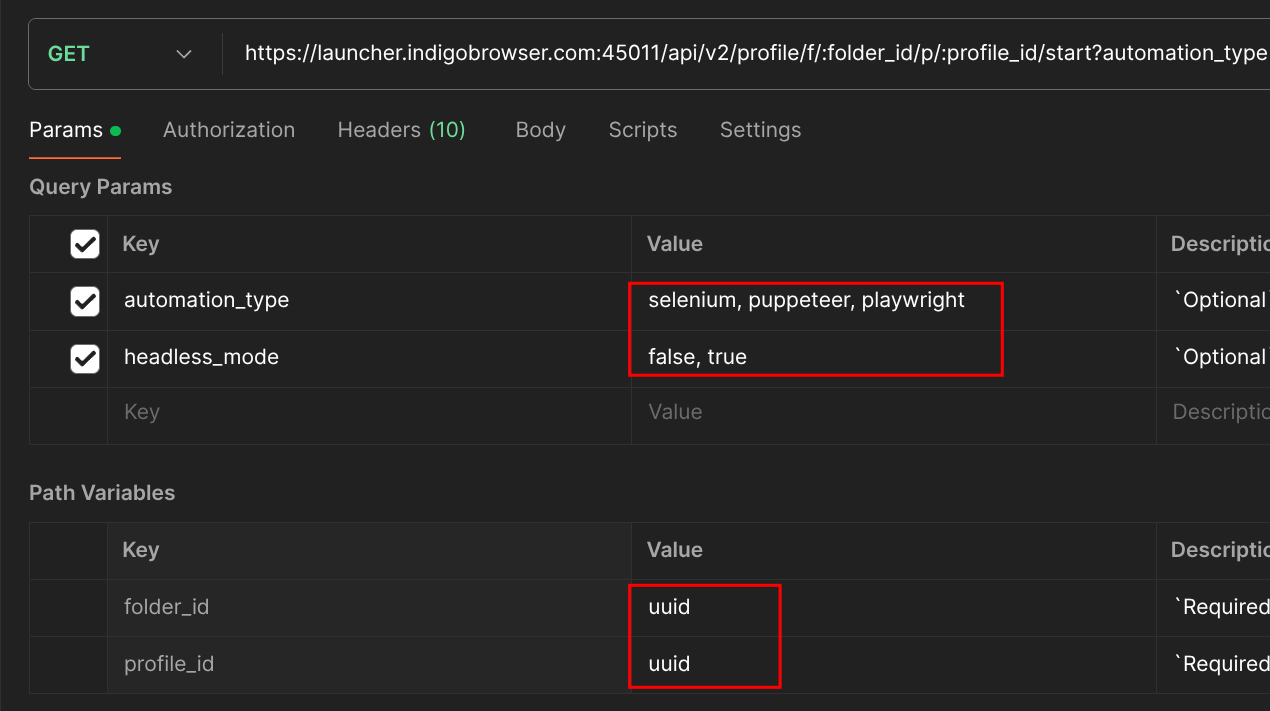
Выполнение скрипта
После настройки запроса выполните следующие шаги для его выполнения:
-
Проверка подключения агента Убедитесь, что агент запущен и подключен. Без активного агента профиль не может быть запущен.
-
Отправка запроса В Postman нажмите кнопку Send, чтобы выполнить запрос.
-
Проверка ответа Код состояния 200 OK указывает на успешный запрос. Если автоматизация включена, ответ будет содержать порт для указанного фреймворка (например, Selenium, Puppeteer или Playwright).
Если вы получили ошибку, проверьте следующее:
- Корректность
folder_idиprofile_id. - Действительность токена Bearer и его наличие в заголовках запроса.
- Подключение и работоспособность агента.